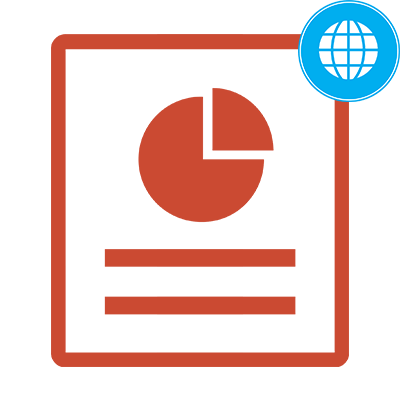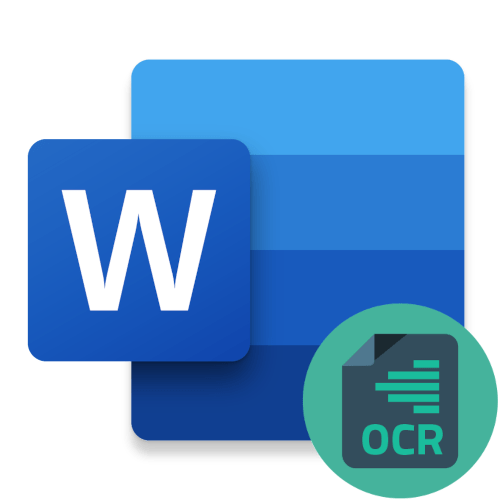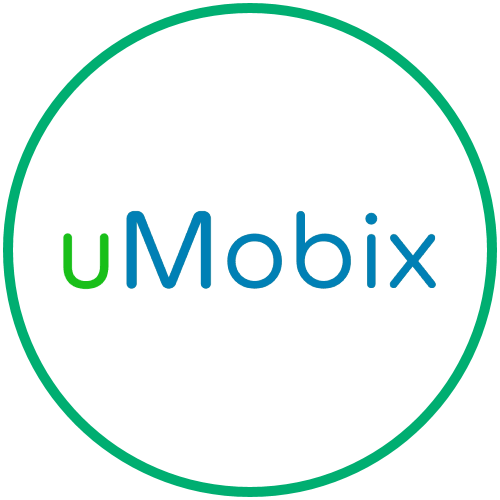Зміст
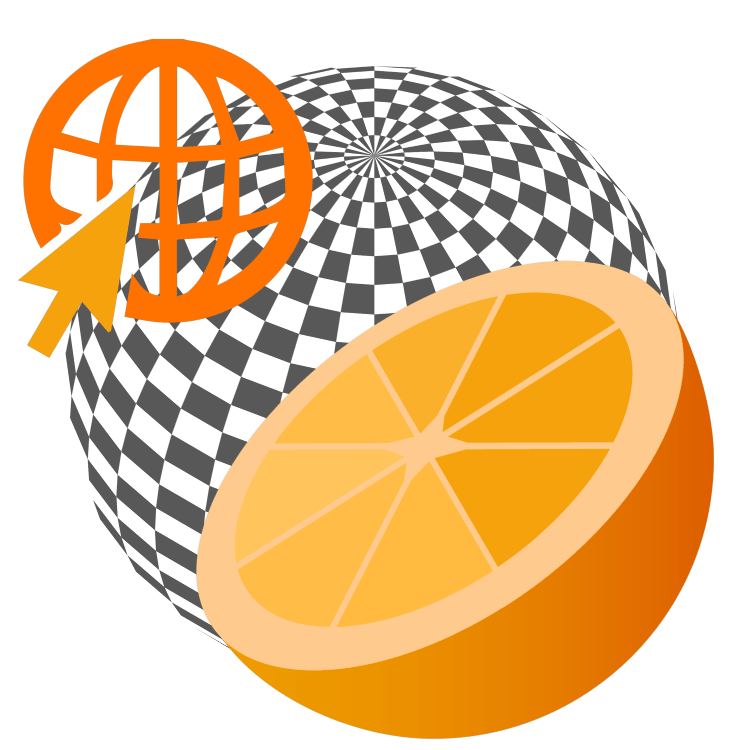
Час від часу багато користувачів стикаються з необхідністю зміни прозорості зображення. В першу чергу, ця дія має на увазі видалення фону, але іноді потрібно зробити всю картинку або фотографію в тій чи іншій мірі прозорою. Про кожен з цих варіантів ми розповімо в нашій сьогоднішній статті.
Робимо картинку прозорою онлайн
Звичайно, обробляти і змінювати графічні файли, прибирати на них фон або інші елементи куди зручніше за допомогою спеціалізованих програм – редакторів. Але коли такого ПО немає або відсутнє бажання встановлювати його на комп'ютер, цілком можна вдатися до одного з безлічі онлайн-сервісів . Благо, з поставленим перед нами завданням вони справляються добре, дозволяючи не тільки зробити зображення прозорим, але і виконати ряд інших маніпуляцій.
Примітка: досягти бажаного ефекту прозорості без особливих зусиль можна з файлами формату PNG. А ось з JPEG, в якому зберігаються, наприклад, фотографії, можуть виникати певні проблеми.
Спосіб 1: Canva
Популярний серед користувачів онлайн-сервіс, який орієнтований на створення оригінальних дизайнів і презентацій, публікацій для соціальних мереж та іншого творчого контенту, в першу чергу, на основі будь-якої з безлічі шаблонних заготовок. Однак є в його арсеналі і графічний редактор, за допомогою якого можна буквально в кілька кліків зробити зображення прозорим.
- Скористайтеся представленої вище посиланням, щоб відкрити сайт, після чого натисніть на розташовану в його шапці кнопку»Увійти" .
- Виберіть зручний варіант реєстрації, створивши новий аккаунт або авторизувавшись через Google, Facebook або Apple.
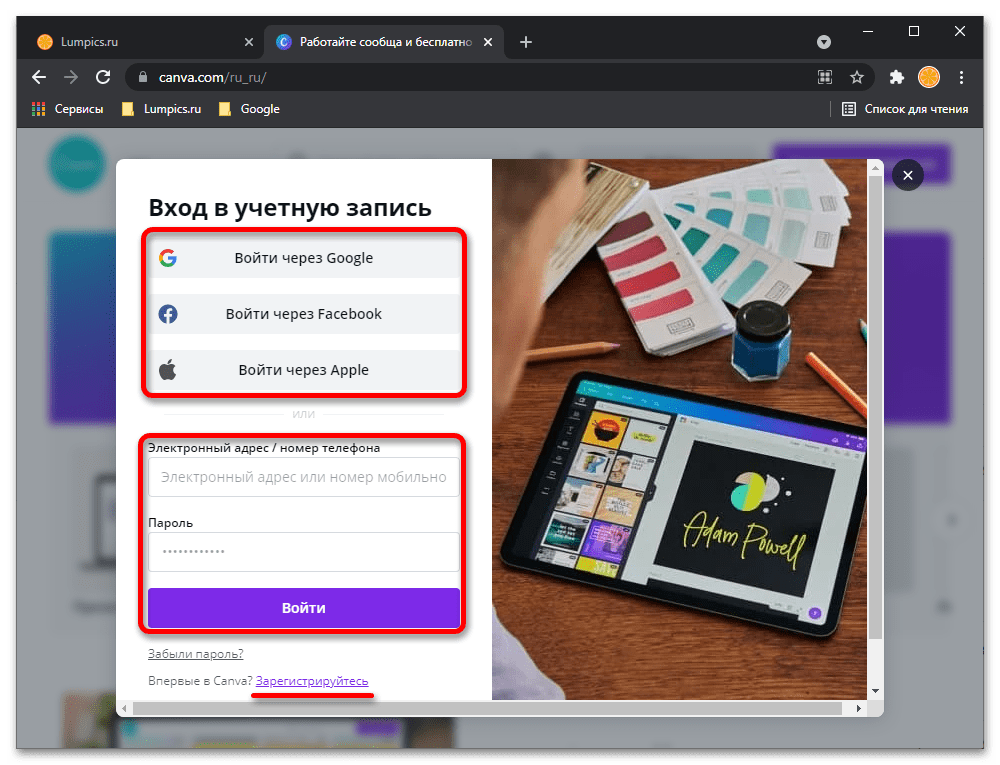
За необхідності підтвердіть цю дію.
- Закрийте вікно пропозиції " Отримати Canva Pro» або, якщо є таке бажання, скористайтеся ним.
- Натисніть на кнопку " створити дизайн» .
- Якщо графічний файл, який ви плануєте обробляти, відноситься до якоїсь конкретної категорії (наприклад, це плакат або листівка), виберіть її в списку доступних або знайдіть за допомогою пошуку. Якщо ж тип контенту не визначений або не має особливого значення, натисніть на кнопку " редагувати фото» .
- Відразу ж після цього автоматично буде відкритий системний»провідник" . Перейдіть в ньому до розташування графічного файлу, виділіть його і натисніть »відкрити" .
- Дочекайтеся, коли картинка буде завантажена в бібліотеку сервісу Canva (тривалість процесу залежить від розміру, але часто займає секунди), після чого скористайтеся кнопкою " редагувати фото» .
- Виділіть доданий в робочу область редактора зображення одиночним натисканням лівої кнопки мишки (ЛФМ).
- Клікніть по з'явилася на верхній панелі кнопці меню, виконаної у вигляді трьох точок. Далі натисніть на значок «прозорість» і змініть значення даного показника до необхідного рівня, пересуваючи його вліво.
- Після того як бажаний результат буде досягнутий, що стала більш бляклої, а значить, прозору картинку потрібно»завантажити" . Для цього скористайтеся однойменною кнопкою на верхній панелі.
- За необхідності виберіть потрібний формат для експортованого графічного файлу.
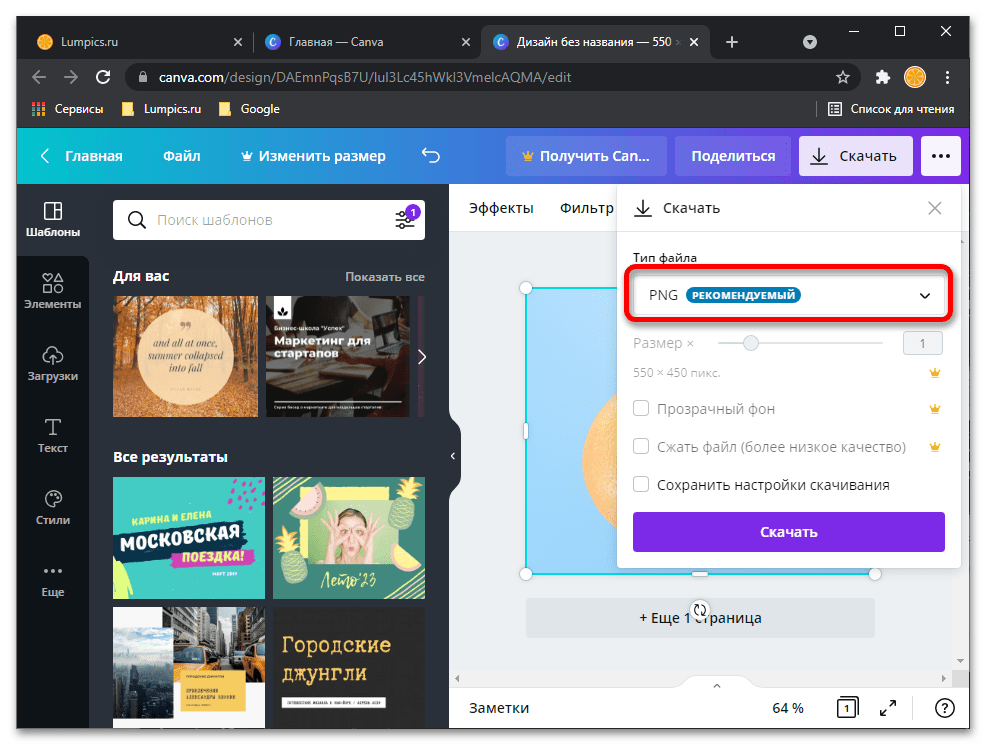
Найкраще залишити вказаний за замовчуванням PNG, оскільки саме він належним чином зберігає ефект прозорості.
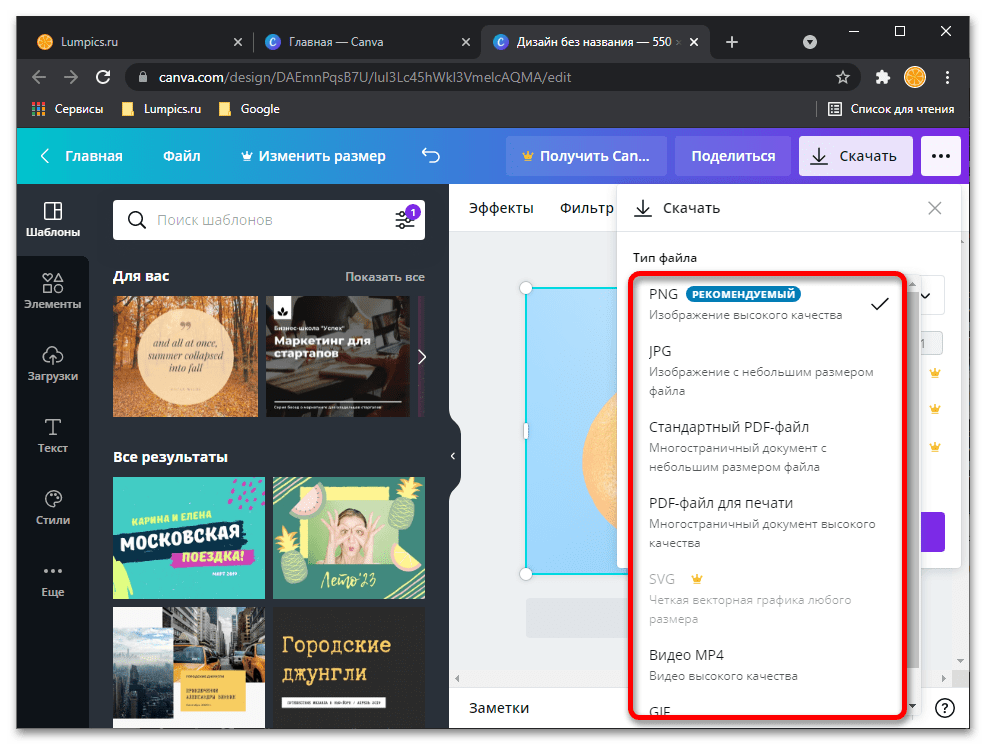
Ніякі додаткові параметри в безкоштовній версії Canva не передбачені, тому просто натисніть»завантажити" ,
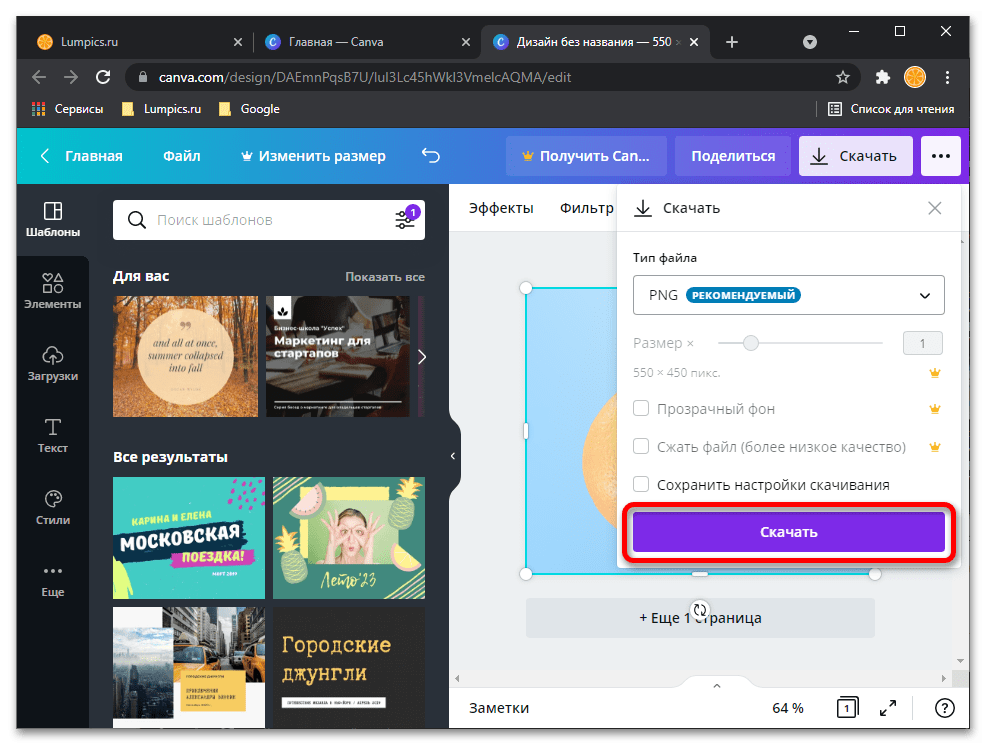
А потім збережіть зображення в зручному місці на диску ПК.
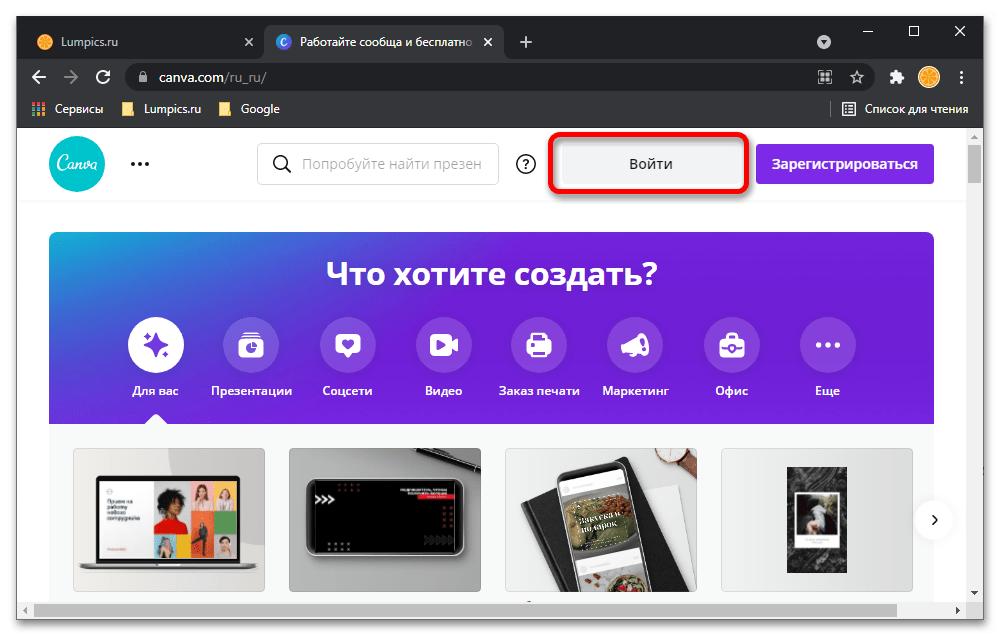
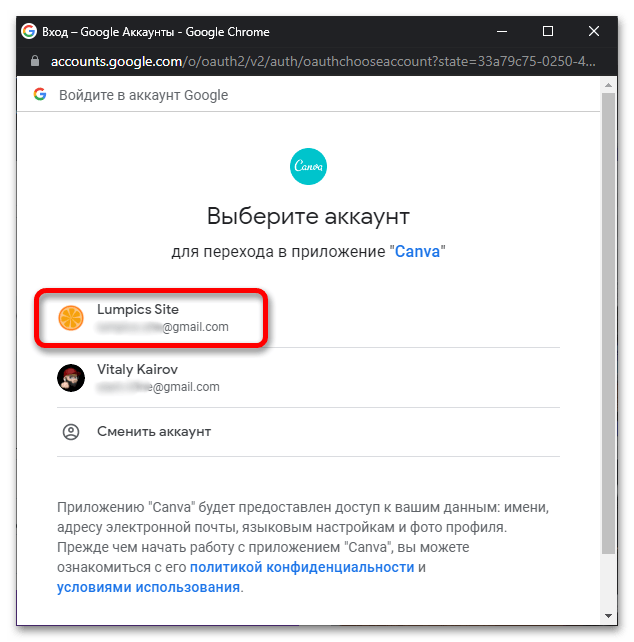
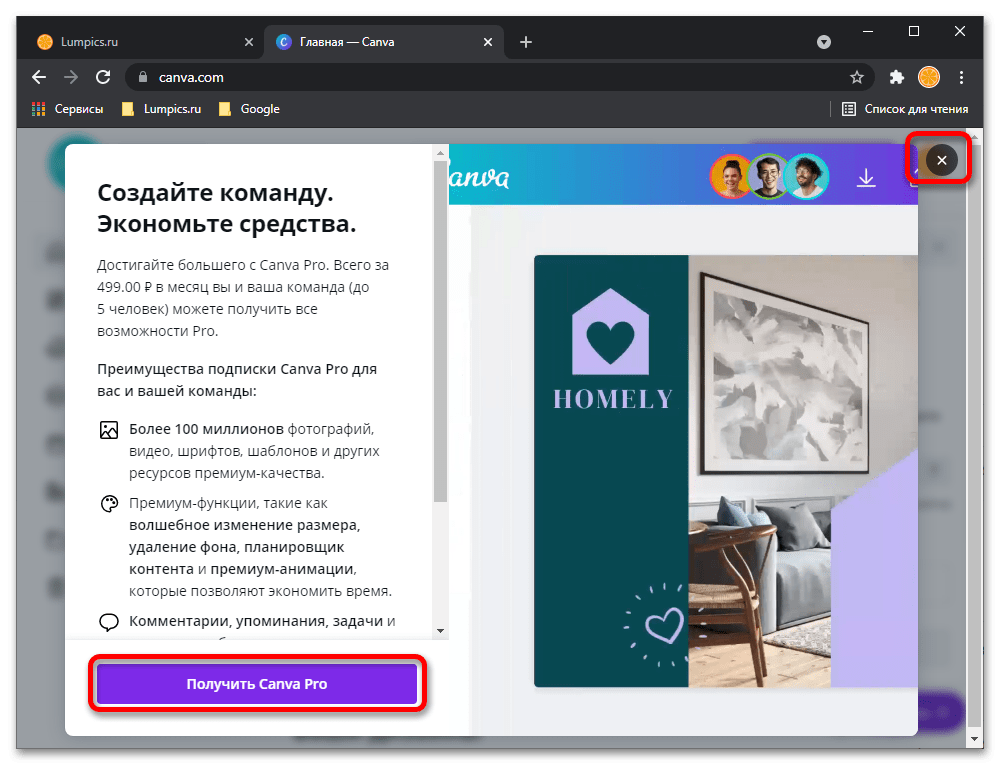
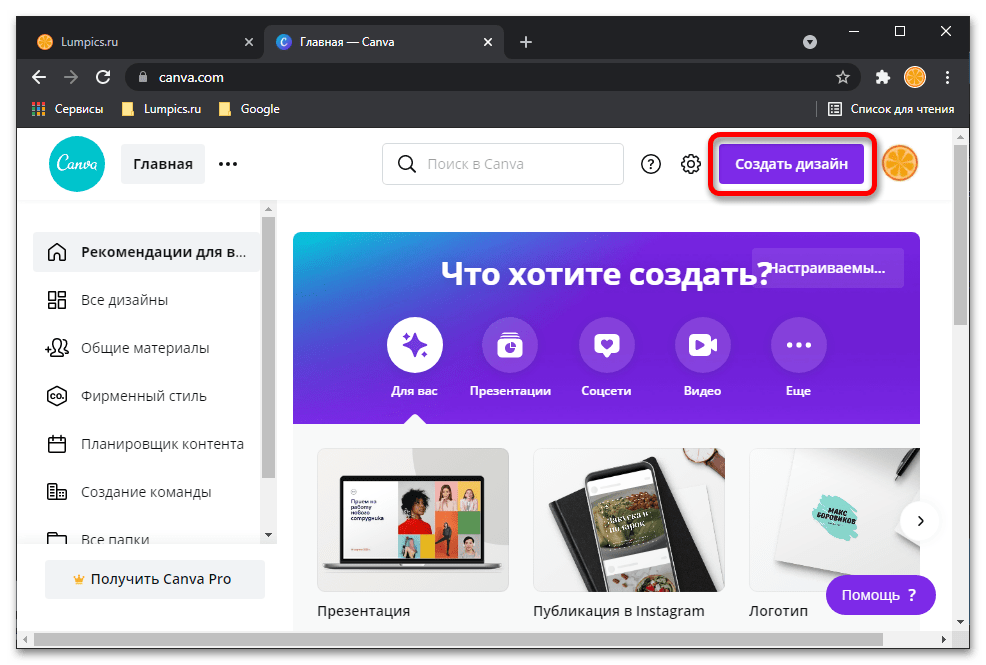
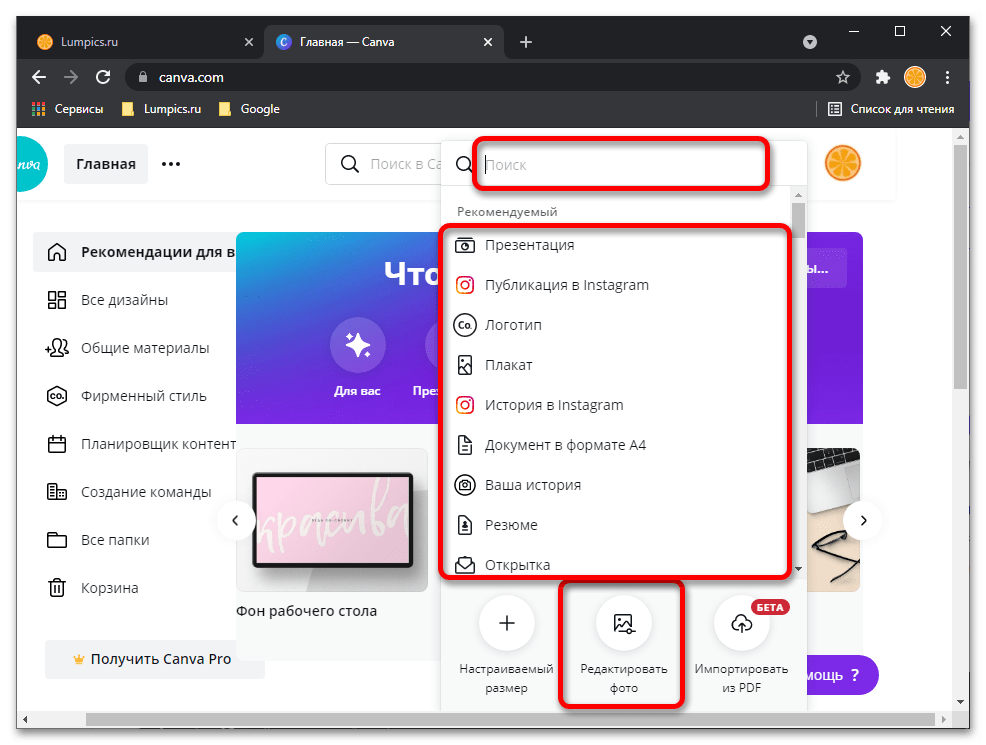
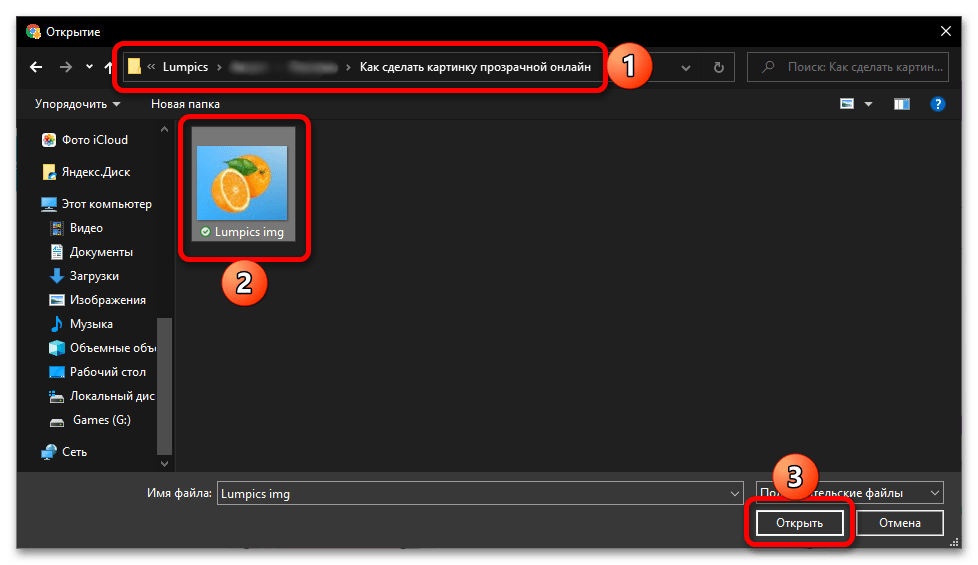
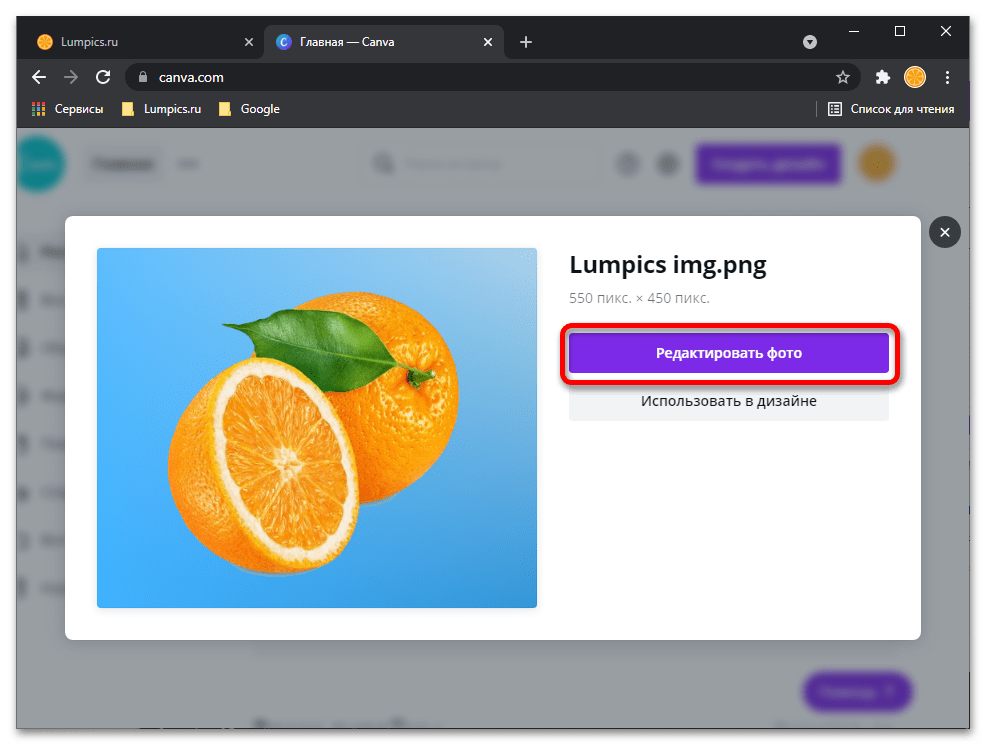
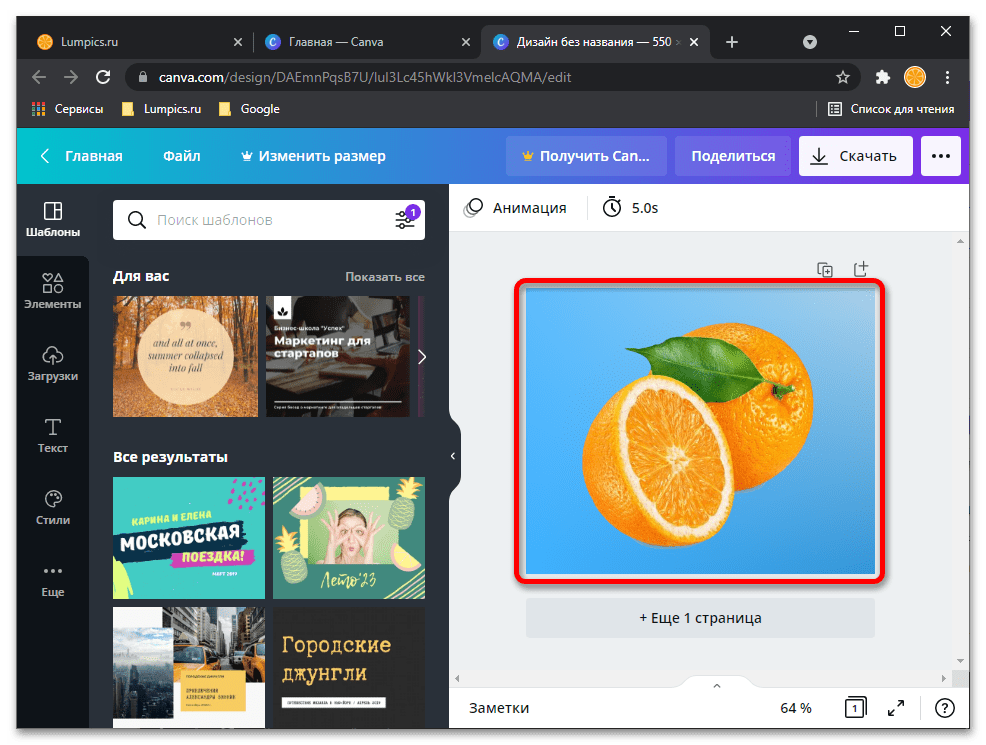
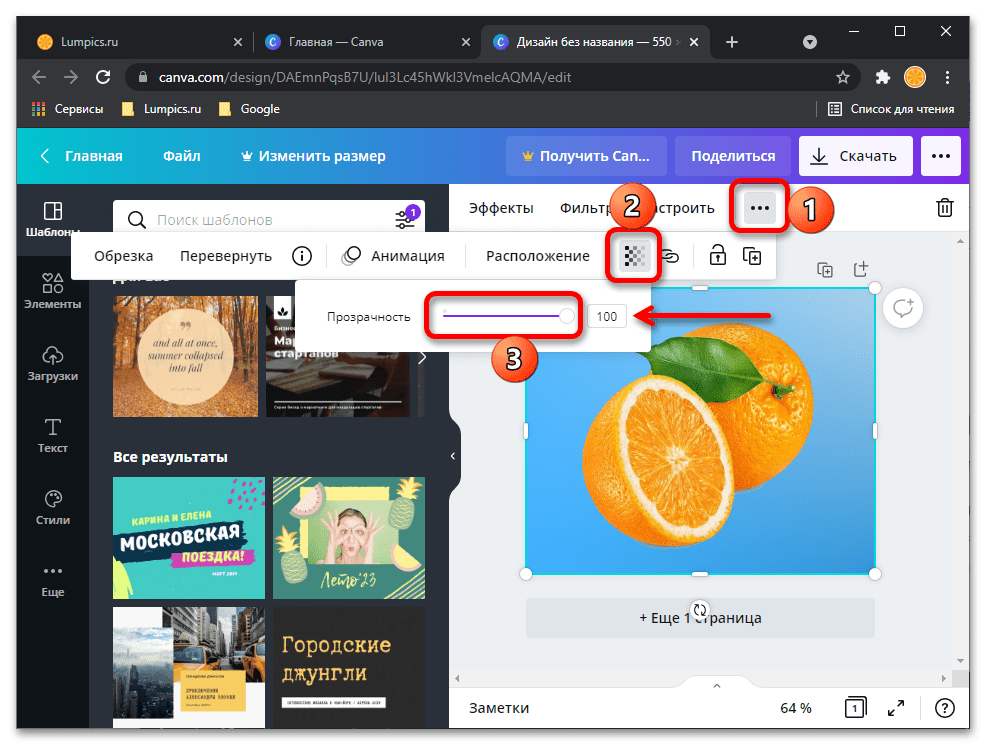
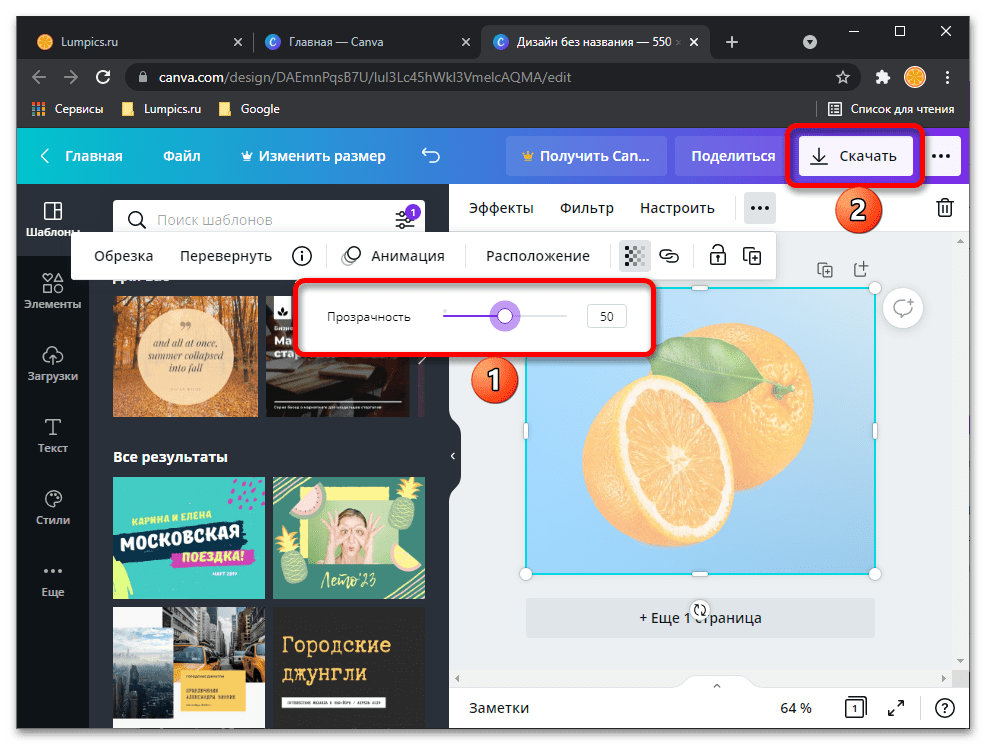
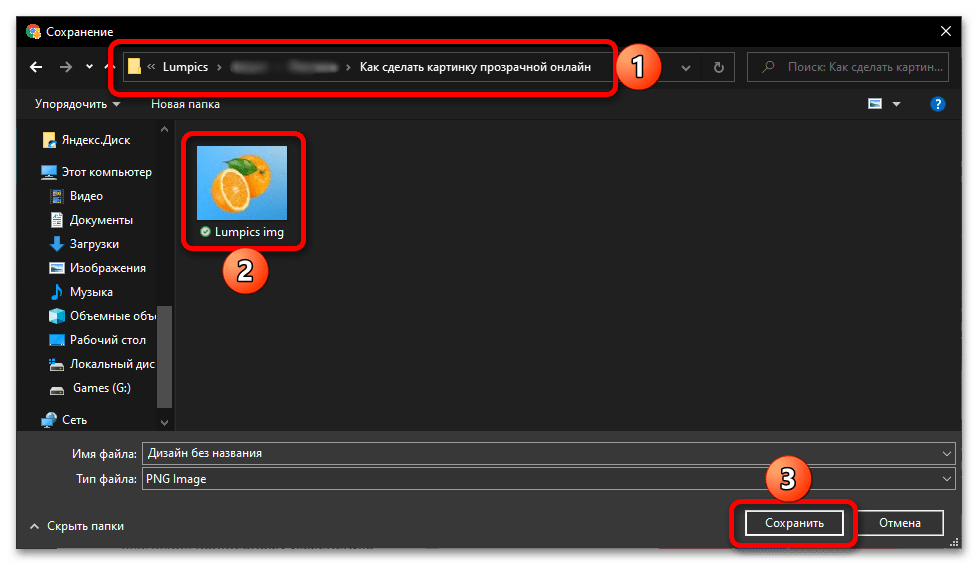
Вищевикладена інструкція дозволяє зробити зображення прозорим, тобто таким, яке можна буде накласти поверх іншого графічного об'єкта, зберігши при цьому видимість їх обох. Якщо ж вам потрібно повністю прибрати фон на фото або, наприклад, вирізати обличчя, необхідно скористатися зовсім іншим інструментарієм, теж доступним в рамках пропонованого сервісом Canva редактора.
- Виділіть попередньо завантажену на сайт картинку.
- Клікніть по розташованій на верхній панелі вкладці»ефекти" .
- Виберіть " видалити фон» .
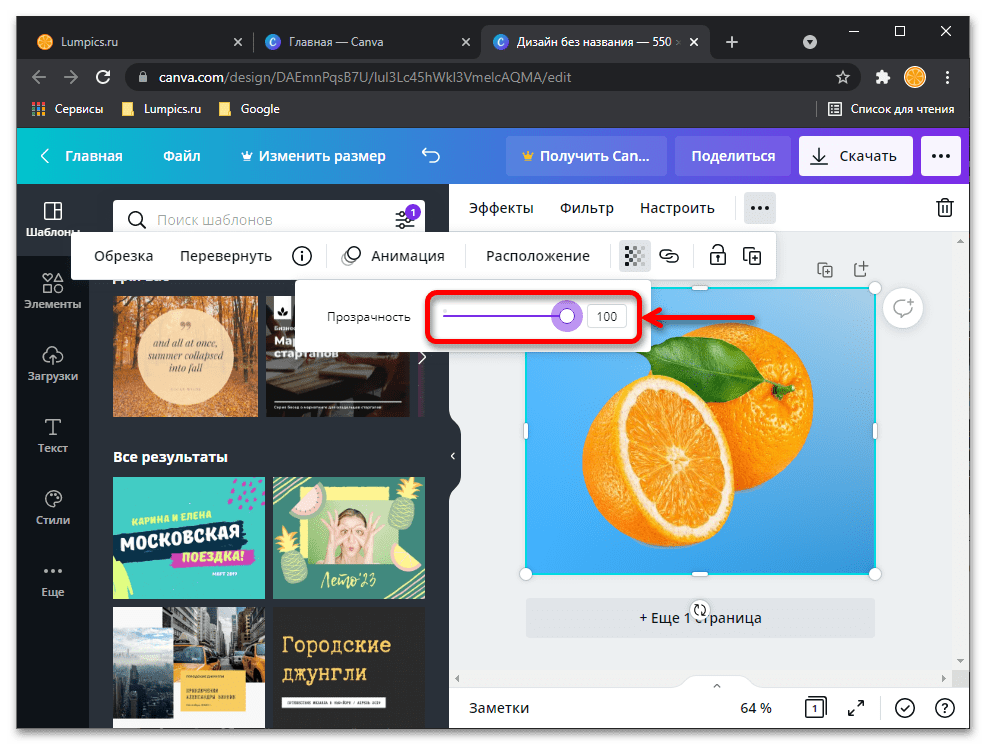
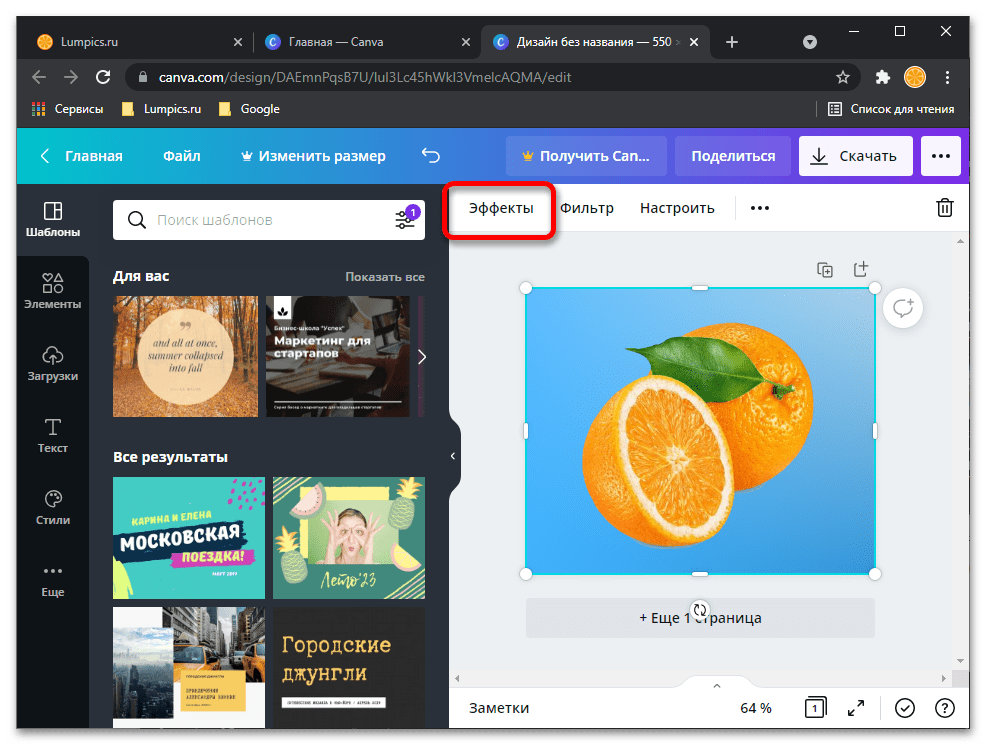
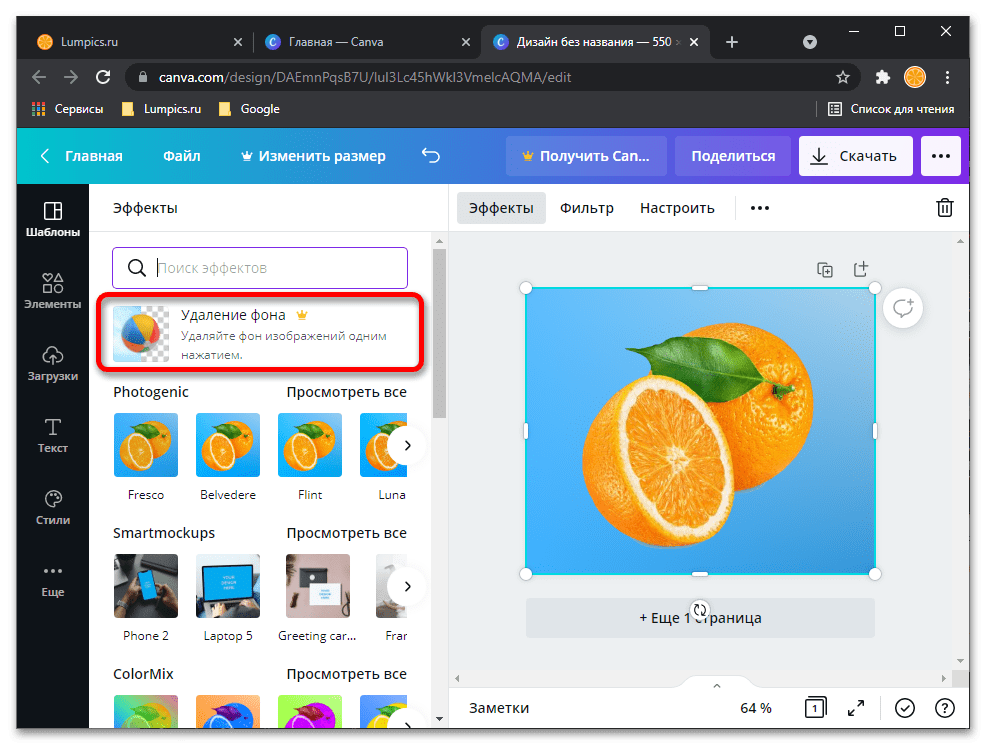
Для виконання подальших дій потрібно оформити підписку, так як дана функціональність є платною.
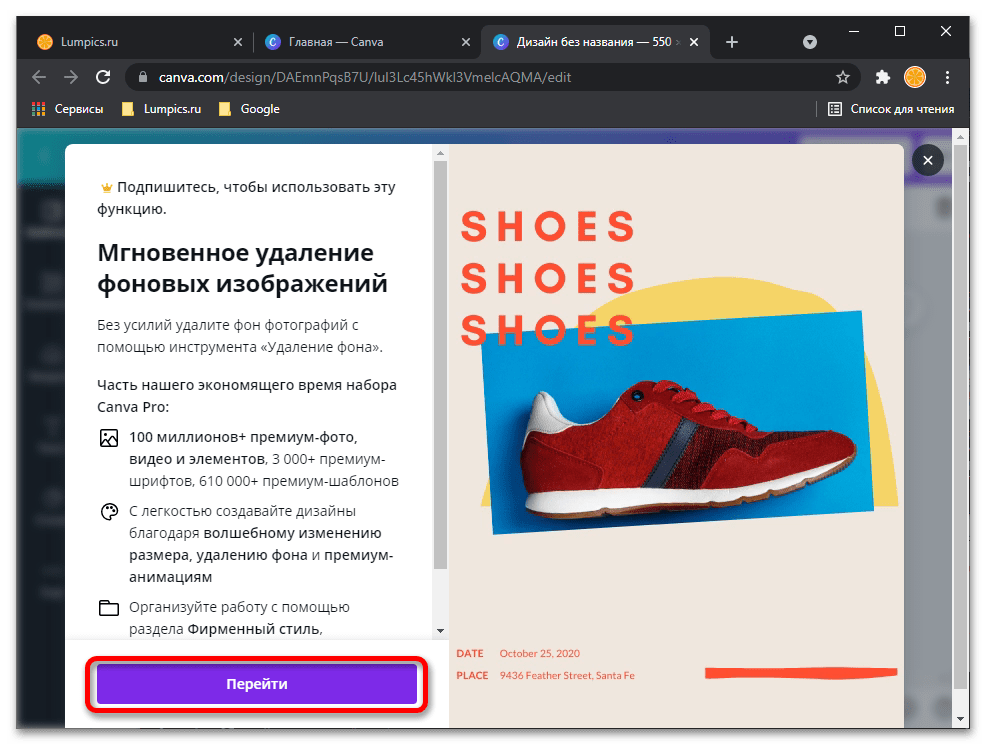
Для всіх нових користувачів Canva надає безкоштовний пробний період, протягом якого можна оцінити всі можливості сервісу, в тому числі і таку затребувану, як видалення фону на фотографії. Останнє, до речі, працює ідеально, незалежно від складності заднього плану і зображення в цілому. Оцінити результат використання функції і ознайомитися з алгоритмом його досягнення на наочному прикладі можна в представленій за посиланням нижче статті.
Детальніше: Як видалити фон на фото за допомогою сервісу Canva
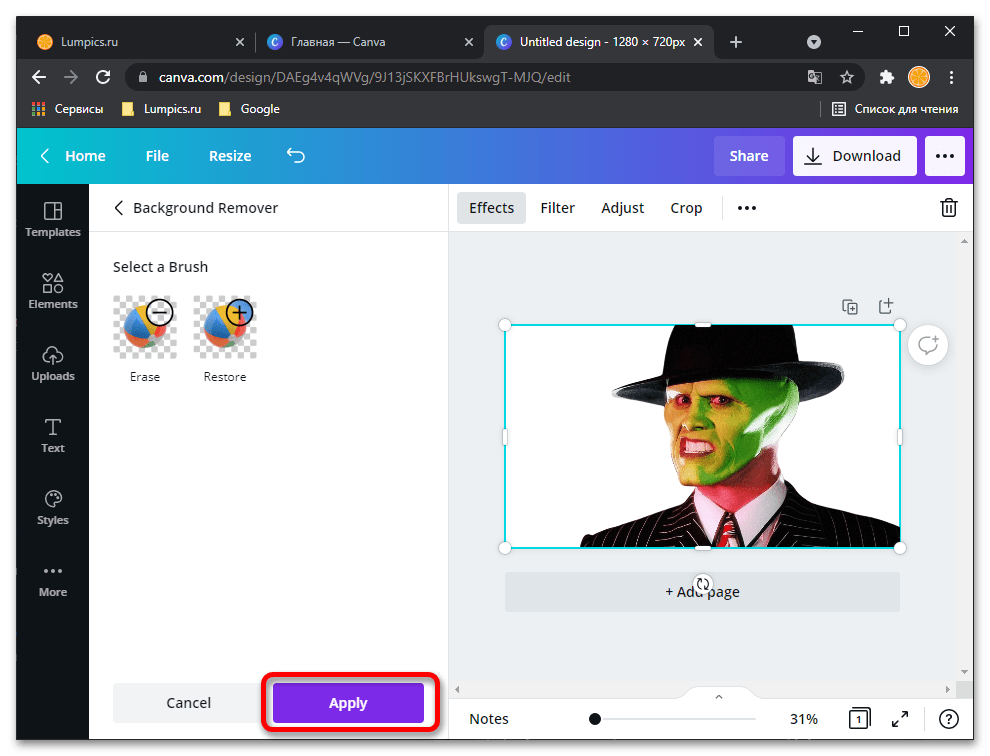
Спосіб 2: IMGOnline
Цей веб-сервіс надає досить широкі можливості по роботі з графічними файлами. Так, в його арсеналі є інструменти для зміни розміру, стиснення, обрізки, конвертації зображень і обробки їх ефектами. Звичайно, є тут і необхідна нам функція – зміна прозорості.
- Опинившись на сайті, натисніть на кнопку " Виберіть файл» . Відкриється вікно стандартного " провідника» Windows, в ньому перейдіть до папки з картинкою, прозорість якої Ви хочете змінити. Виберіть її і натисніть кнопку »відкрити" .
- Наступним кроком є налаштування параметрів заміни фону. Якщо потрібен прозорий, нічого в цьому розділі не міняємо. Якщо ж необхідно замінити на інший однотонний фон, вибираємо будь-який доступний зі списку. Додатково можна ввести Hex-код кольору або відкрити палітру і вибрати відповідний відтінок з неї.
- Визначившись з параметрами фону, вибираємо формат для збереження оброблюваного зображення. Рекомендуємо встановити позначку навпроти розширення PNG, після чого слід натиснути »ОК" .
- Зображення буде оброблено моментально.
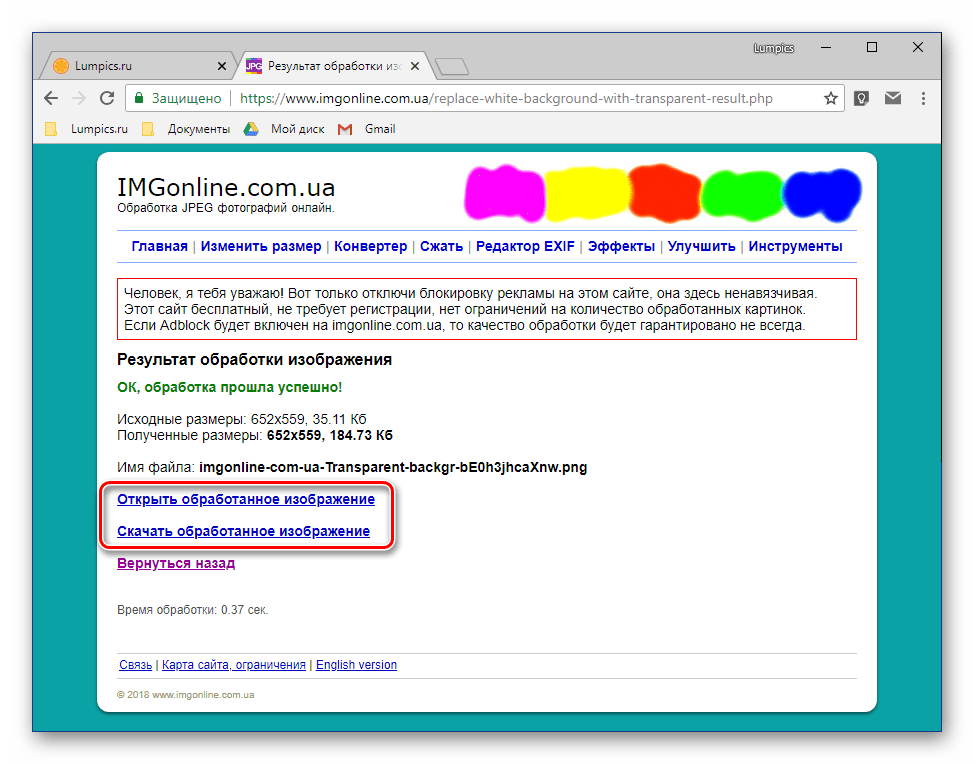
На наступній сторінці ви зможете відкрити його в окремій вкладці для попереднього перегляду (це допоможе зрозуміти, чи справді фон став прозорим)
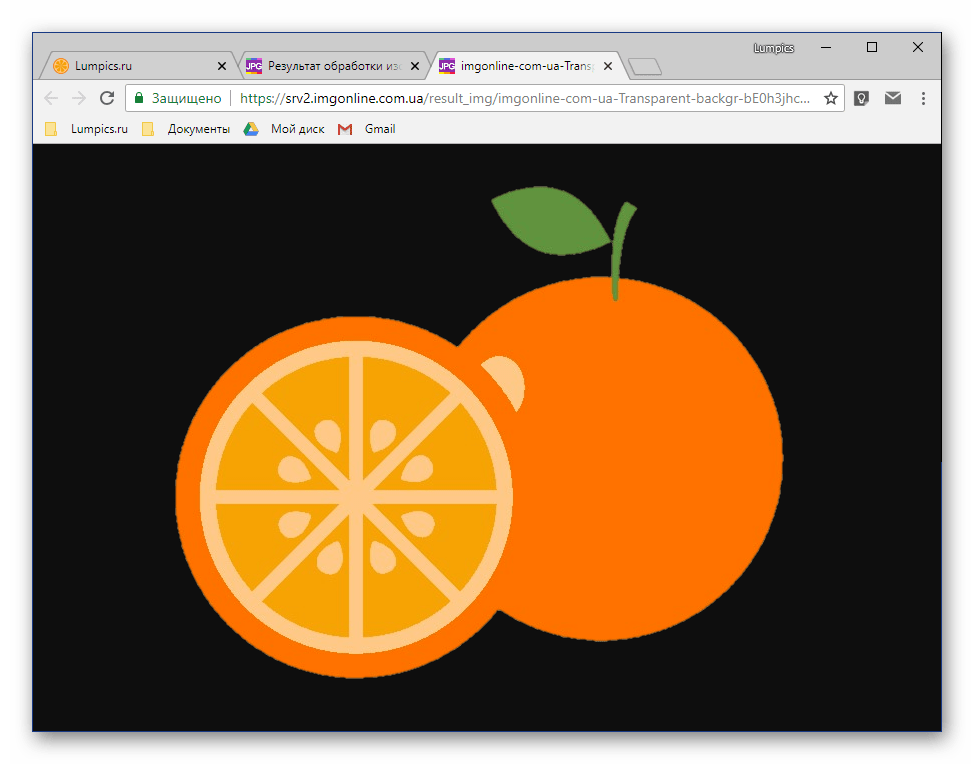
або відразу ж зберегти на комп'ютер.
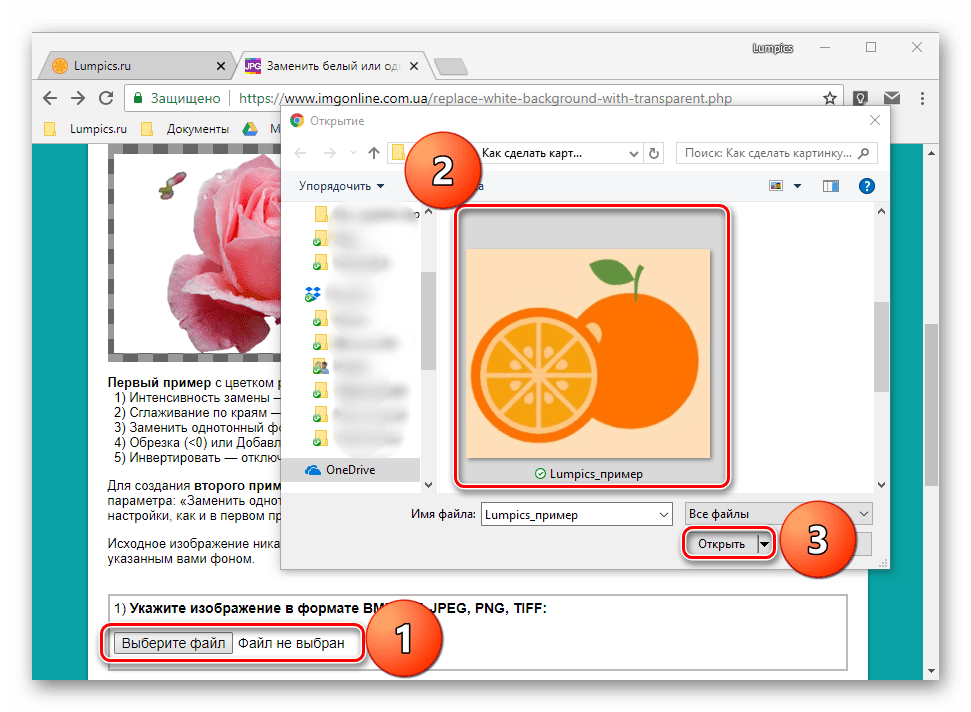
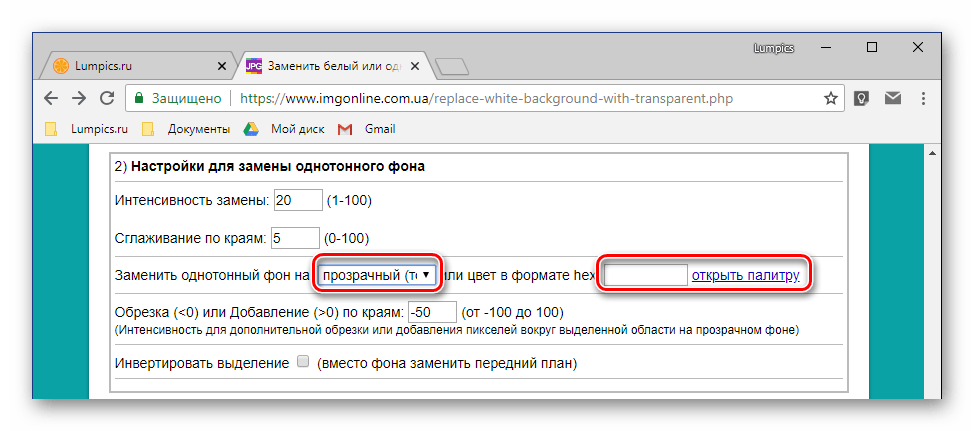
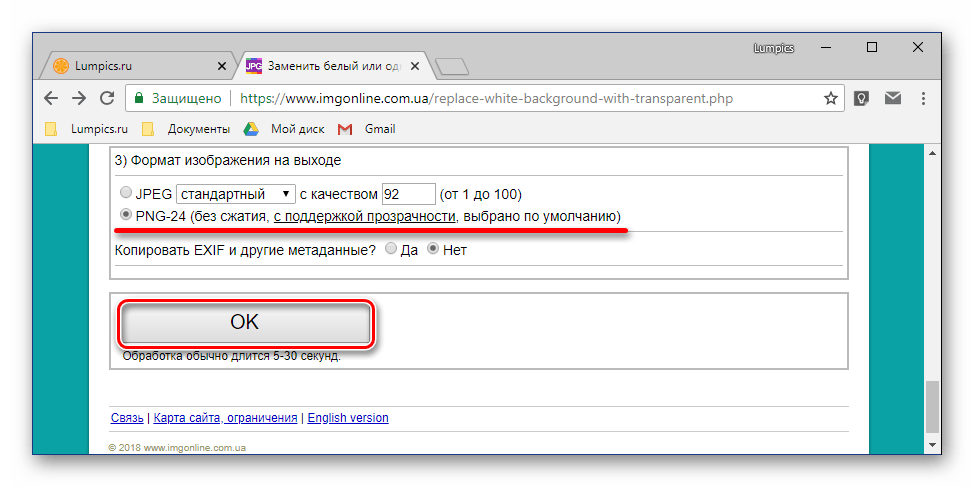
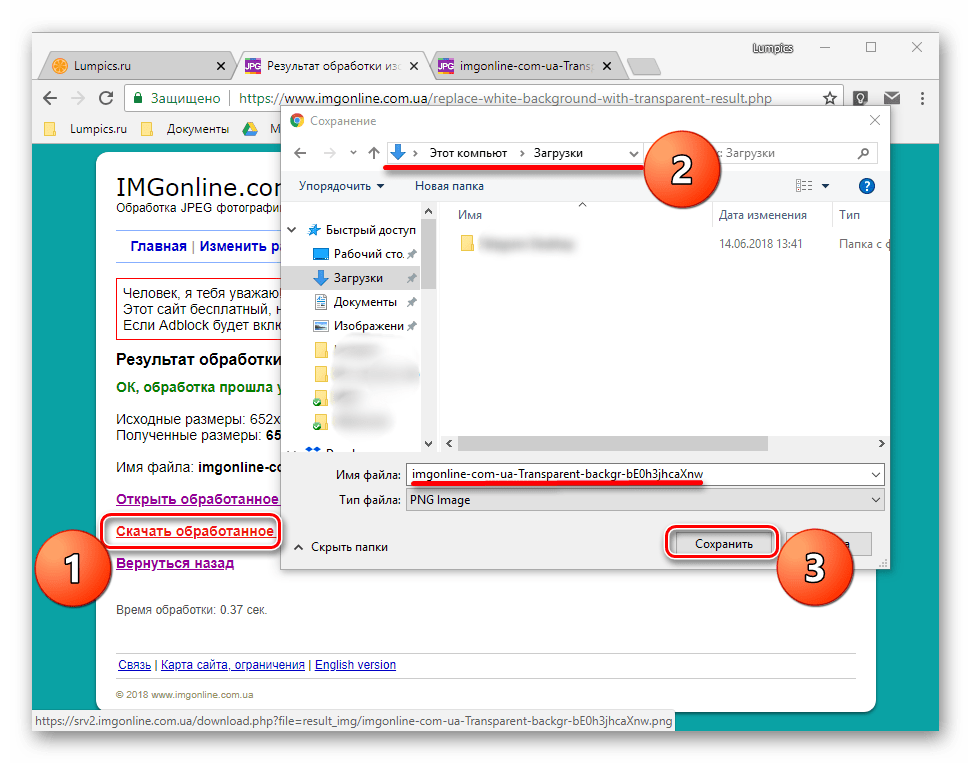
Ось так просто можна змінити прозорість фотографії, а точніше, її фону, за допомогою онлайн-сервісу IMGOnline. Однак є у нього і недоліки – дійсно якісно, ідеально може бути змінений тільки однорідний фон. Якщо ж він буде з відтінками або просто різнобарвним, прибраний буде лише один з квітів. Крім цього, алгоритми Сервісу не можна назвати досить розумними, і якщо колір фону буде збігатися з кольором якогось елемента на зображенні, він теж стане прозорим.
Спосіб 3: Фотоуліца
Наступний сайт, який ми розглянемо, надає можливість зовсім іншого підходу до створення прозорої картинки. Він дійсно робить її такою, а не просто прибирає однорідний задній план. Веб-сервіс Фотоулиця буде корисний у випадках, коли освітлити зображення потрібно, наприклад, для його накладення на Інше або використання в якості фірмової підкладки документа, водяного знака. Розглянемо, як з ним працювати.
- На головній сторінці сайту натисніть на кнопку " відкрити фоторедактор» .
- Далі, можливо, доведеться дозволити веб-службі використовувати Flash Player , для чого потрібно просто клікнути по порожньому полю, а потім натиснути " дозволити» у спливаючому вікні. У що з'явився фоторедакторі натисніть по розташованої в правому верхньому куті кнопці " Завантажити фото» .
- Далі натисніть " завантажити з комп'ютера» або виберіть другий варіант, якщо у вас є посилання на зображення в Інтернеті.
- На оновленій сторінці веб-сервісу натисніть кнопку " вибрати фото» , у вікні системного " провідника» перейдіть до папки із зображенням, виділіть її та натисніть »відкрити" .
- Коли зображення буде додано в фоторедактор, натисніть по розташованої в нижній частині лівої панелі кнопці»ефекти" .
- У правій верхній області, натискаючи на круглий значок «–» , змініть ступінь прозорості зображення.
- Досягнувши прийнятного результату, натисніть»Згорнути" , щоб відкрити основне меню редактора на сайті Фотоулиця.
- Там клікніть по кнопці " Зберегти» , розташованої внизу.
- Далі виберіть кращий варіант скачування. За замовчуванням встановлено " зберегти на комп'ютер» , але можна вибрати і інший. Визначившись, натисніть «ОК» .
- Сервіс надасть вам можливість вибору якості кінцевого файлу. Встановіть галочку навпроти пункту " великий розмір» і близько розташованої знизу рядка «не друкувати логотип» . Натиснути «ОК» .
- Почнеться процедура збереження результату, яка, з незрозумілих причин, може затягнутися на кілька хвилин.
- Коли збереження зміненого зображення буде виконано, онлайн-сервіс надасть вам посилання на його скачування. Перейдіть по ній-картинка буде відкрита у вкладці браузера, звідки її можна зберегти на ПК. Клацніть правою кнопкою мишки і виберіть пункт «зберегти файл як ... » . Вкажіть бажану директорію для розміщення завантажуваного файлу і натисніть " Зберегти» .
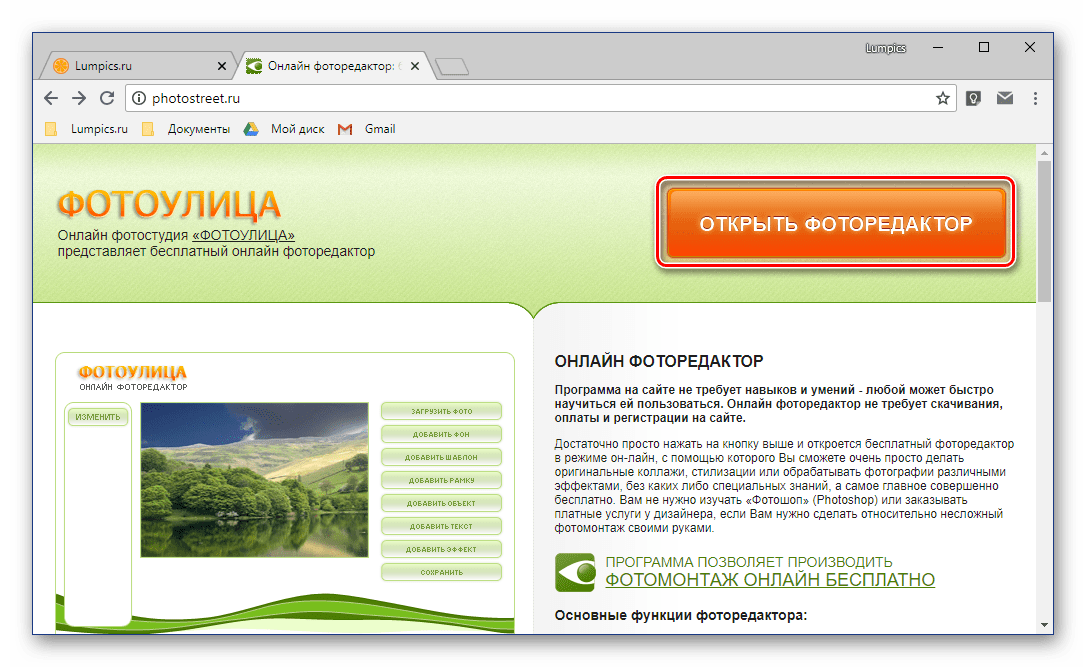
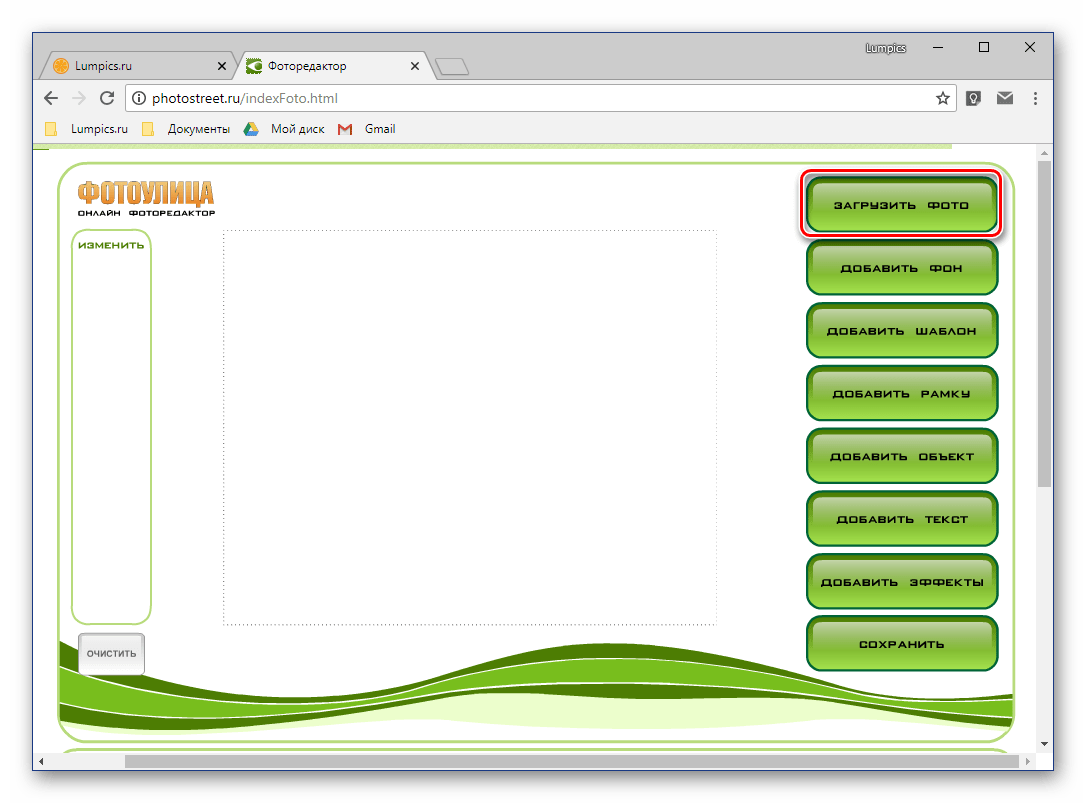
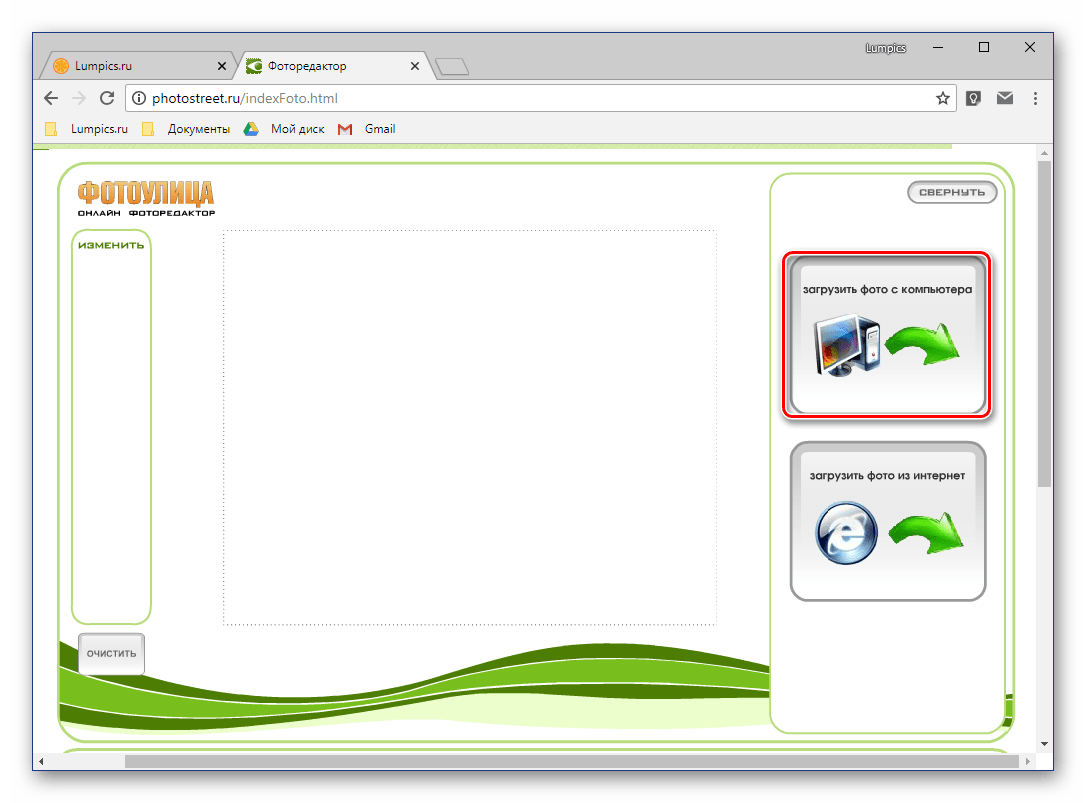
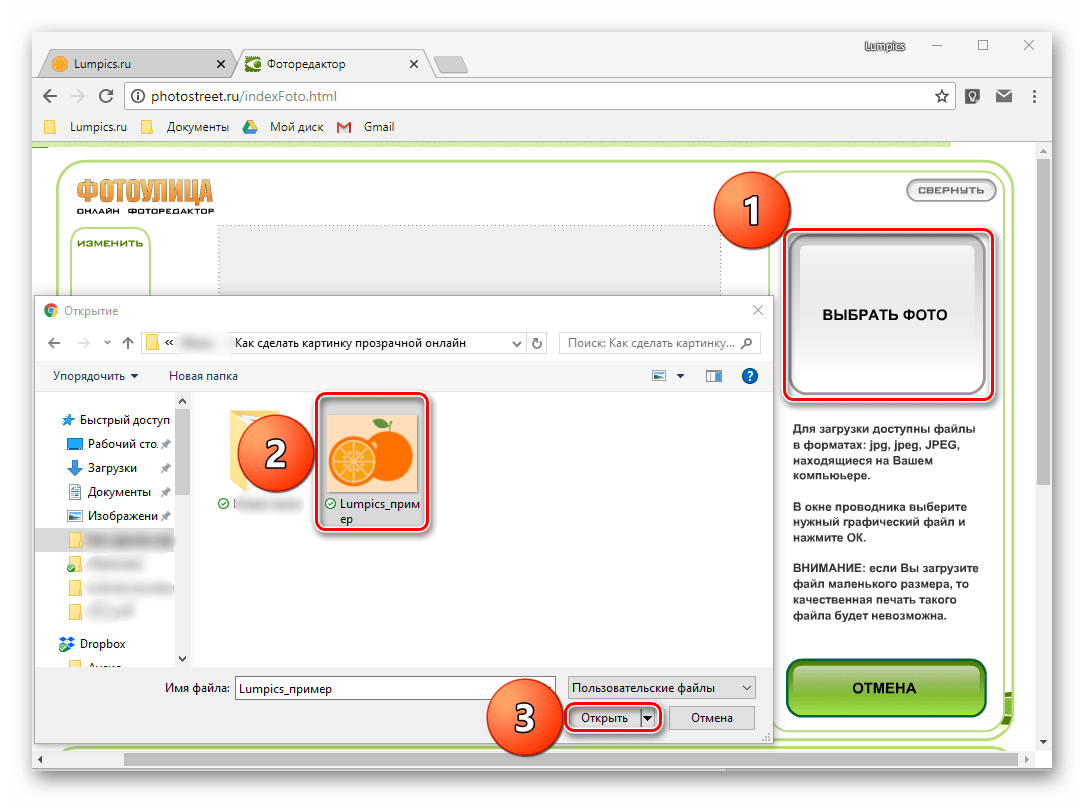
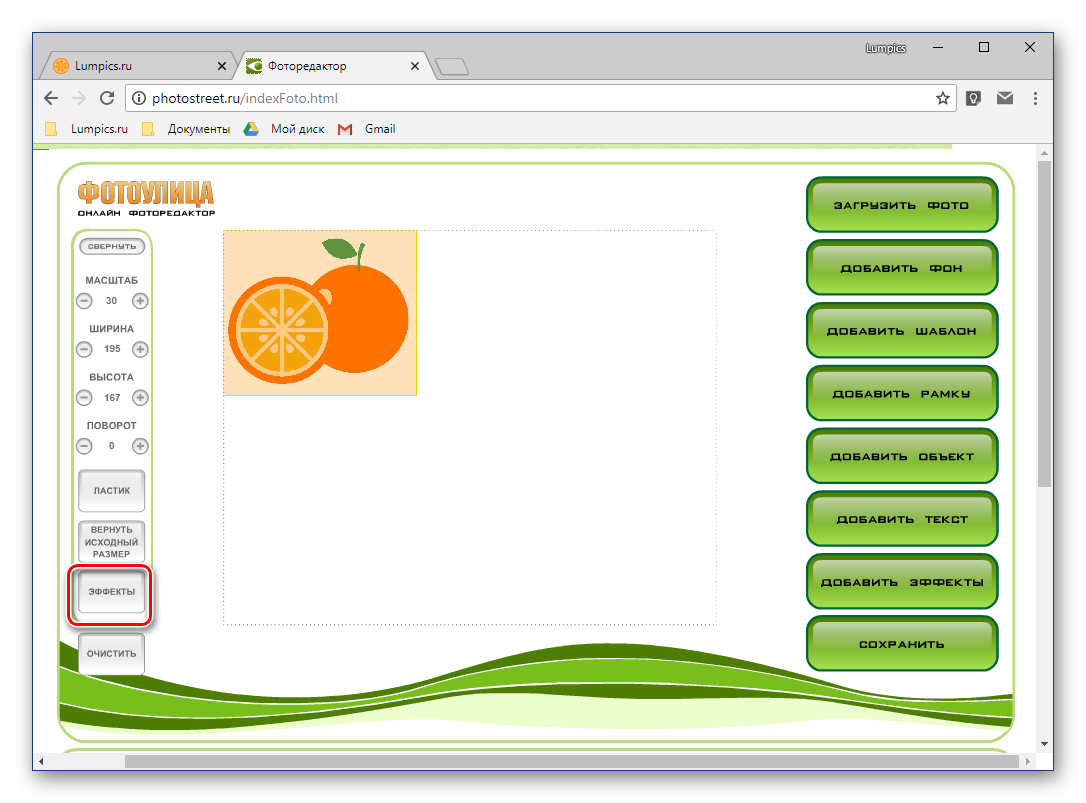
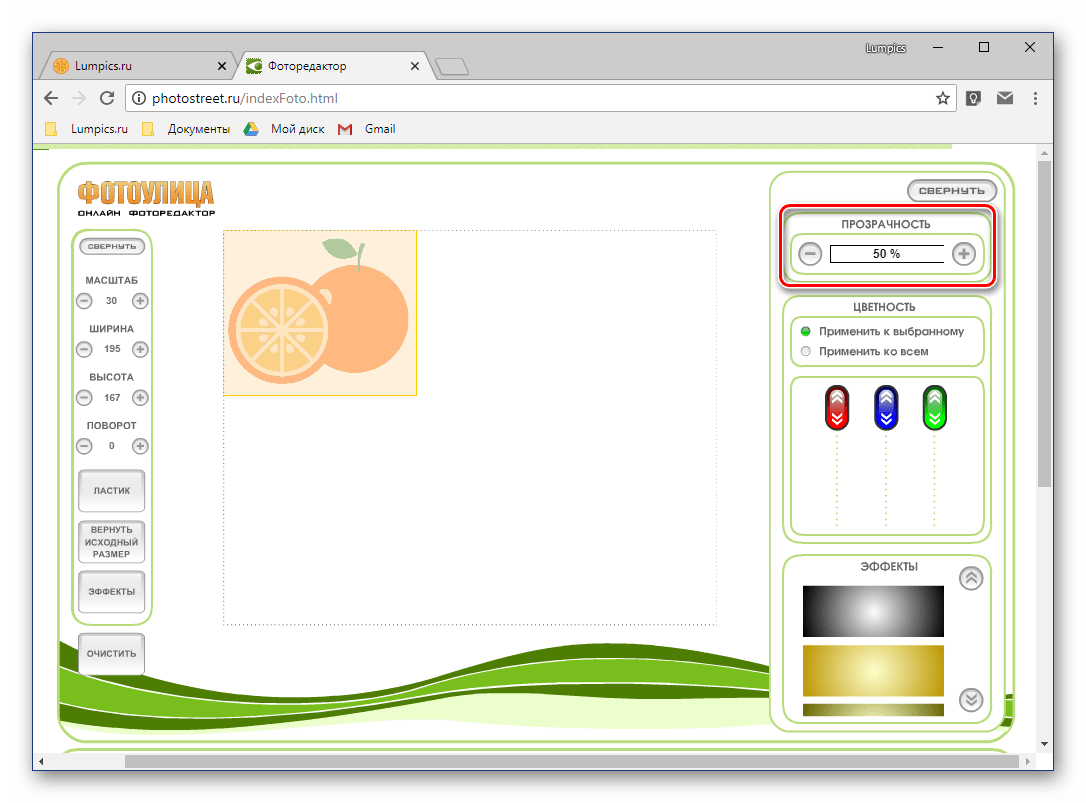
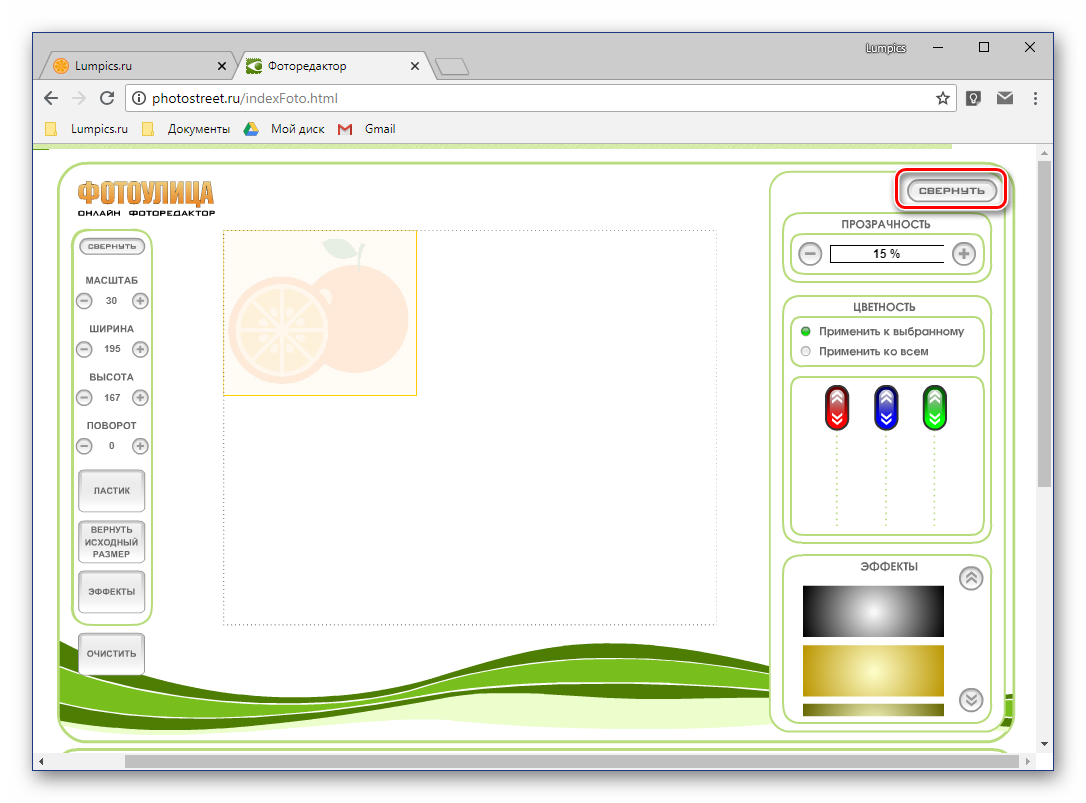
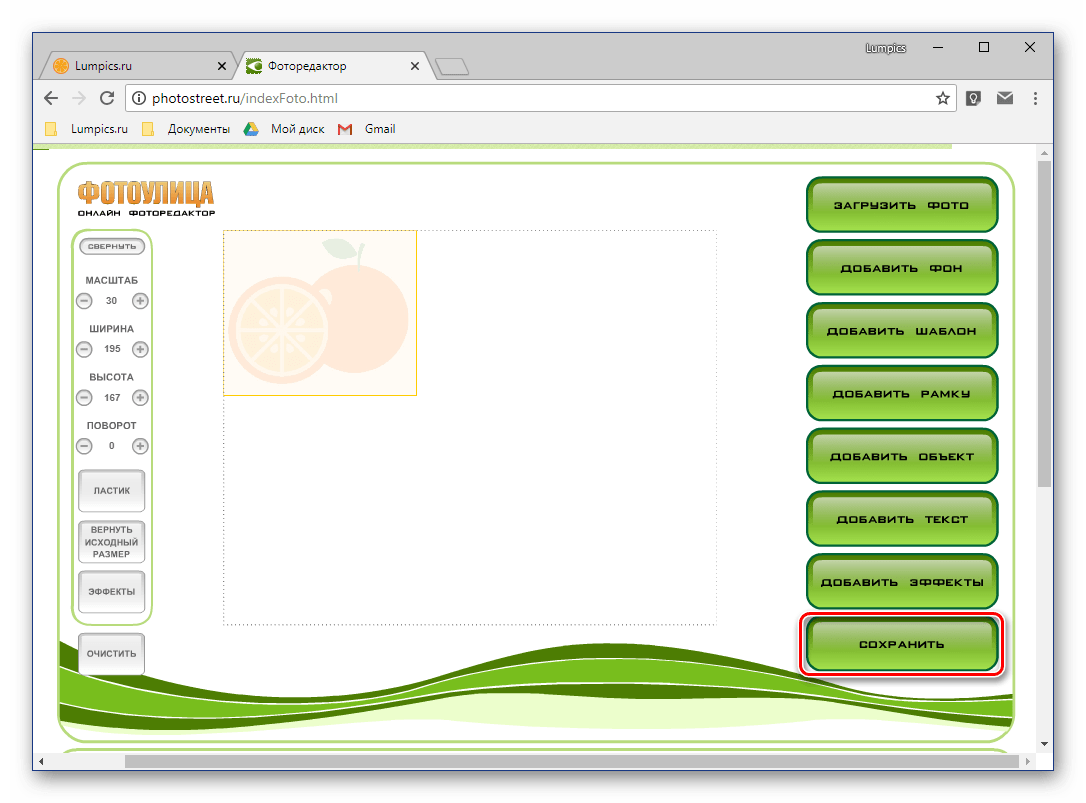
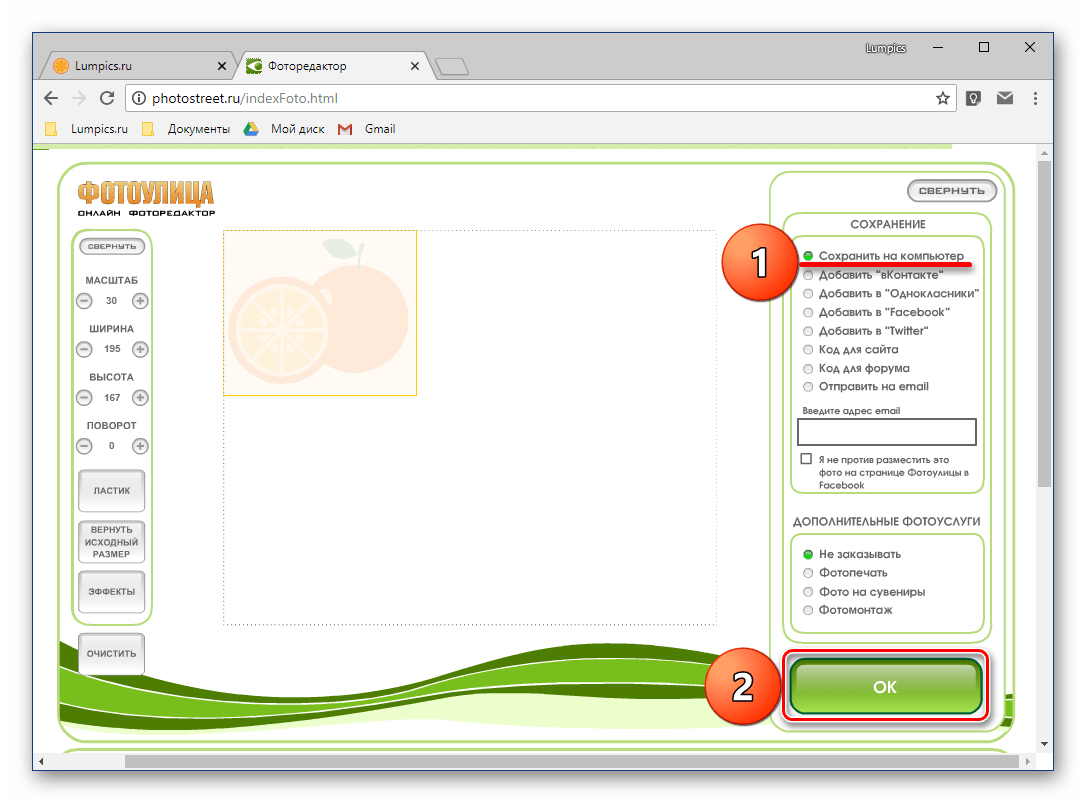
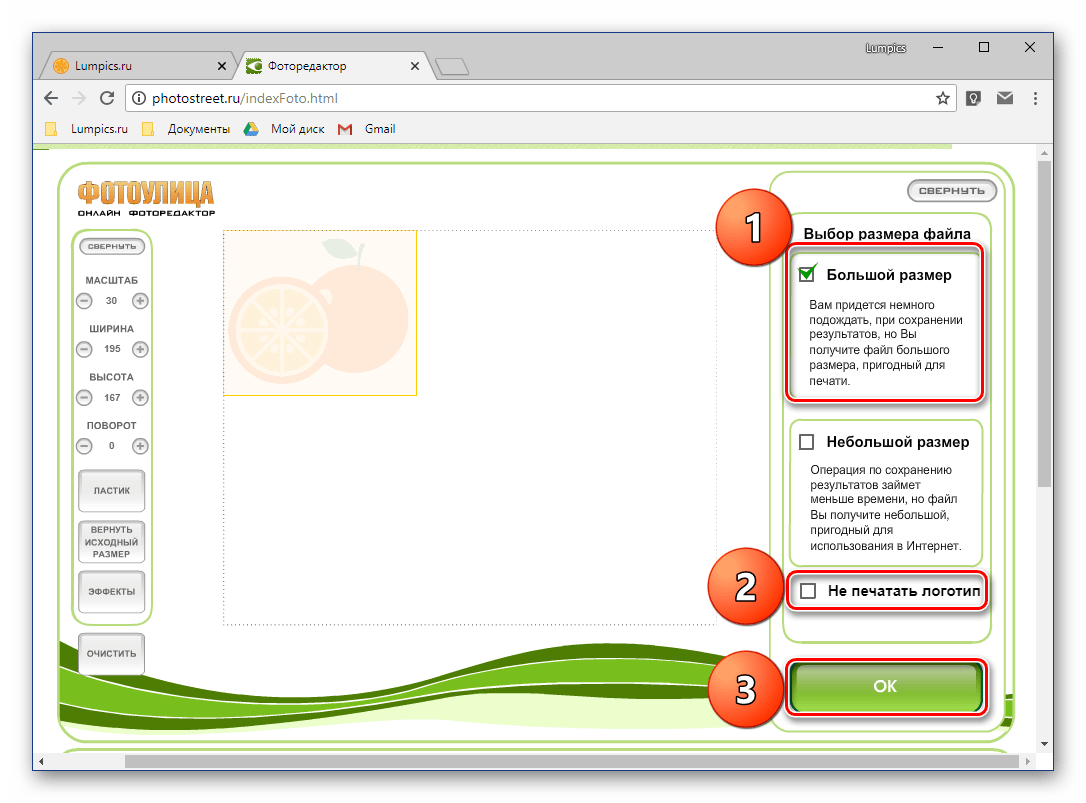
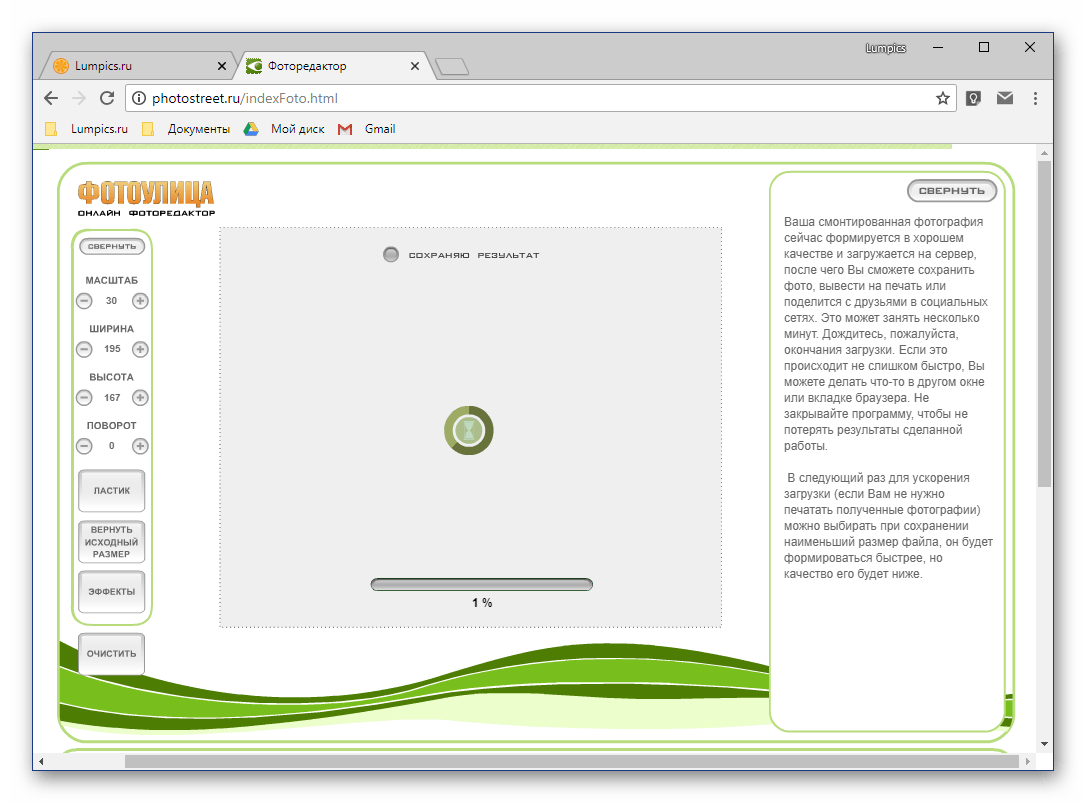
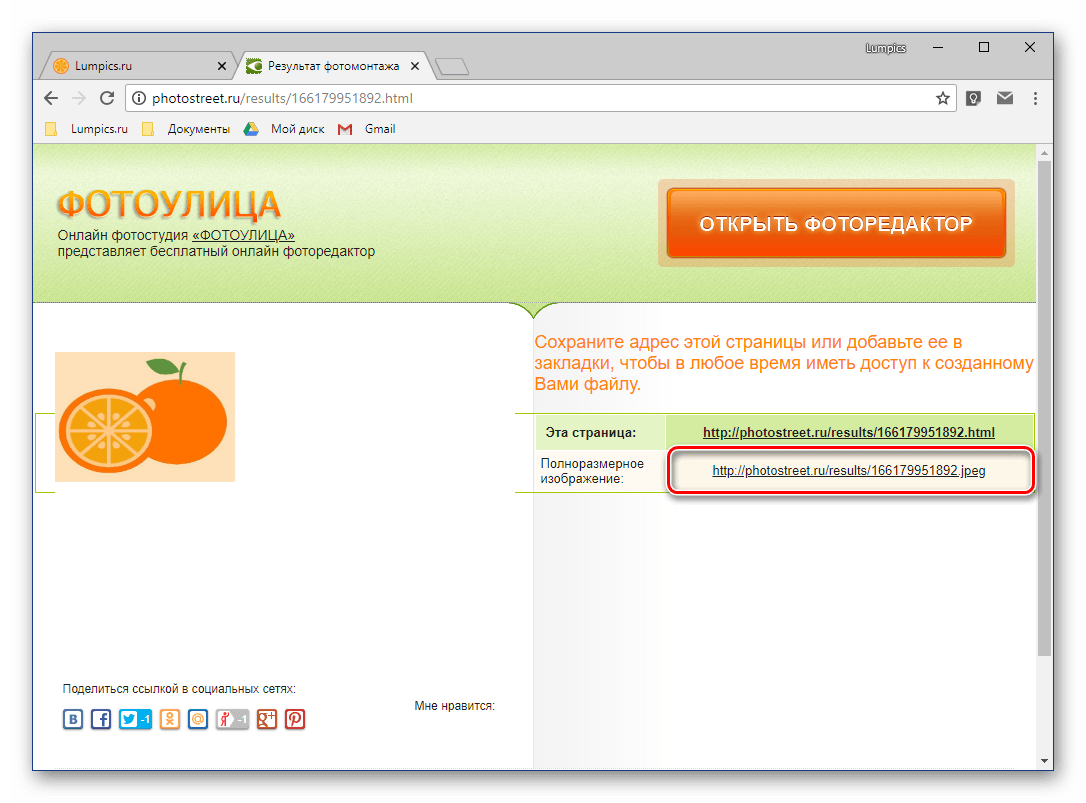
Зміна прозорості зображення за допомогою редактора, вбудованого в онлайн-сервіс Фотоулиця, вимагає трохи більше зусиль і дій, ніж розглянутий в попередньому способі IMGOnline. Але ж і обробку він виконує за зовсім іншим принципом. При цьому важливо враховувати наступне – для зображень у форматі JPG фактично буде змінена не прозорість, а яскравість, тобто зображення просто стане більш світлим. А ось з файлами PNG, що підтримують прозорість за замовчуванням, Все буде саме так, як і задумано – картинка, стаючи менш яскравою візуально, в дійсності буде ставати більш прозорою пропорційно зменшенню цього показника.
Читайте також: як зробити зображення прозорим у Photoshop , CorelDraw , PowerPoint , Word
Висновок
На цьому ми закінчимо. У статті було розглянуто два простих у використанні онлайн-сервісу, за допомогою яких можна зробити картинку прозорою. Вони працюють за абсолютно різними принципами, надаючи можливість кардинально різного типу обробки. Власне, саме цим вони і заслужили своє місце в нашому матеріалі, який, сподіваємося, був корисний для вас.